Valokuvien järjestäminen automaattisesti
Luo tai avaa kohteet (Create or Open Items) -muokkausnäytössä voit automaattisesti sijoittaa kuvia kohteiden asettelukehyksiin.
 Tärkeää
Tärkeää
- Tämä toiminto ei välttämättä ole käytettävissä, kun lisämateriaalia käytetään.
 Huomautus
Huomautus
- Lisätietoja Luo tai avaa kohteet (Create or Open Items) -muokkausnäyttöön siirtymisestä on kohdassa "Luo tai avaa kohteet -muokkausnäyttö".
- Seuraavissa kuvauksissa on käytetty esimerkkinä kollaasin muokkaamista. Näytöt voivat vaihdella luotavan kohteen mukaan.
-
Valitse sivujen pienoiskuva-alueella sivu, johon haluat sijoittaa kuvia.
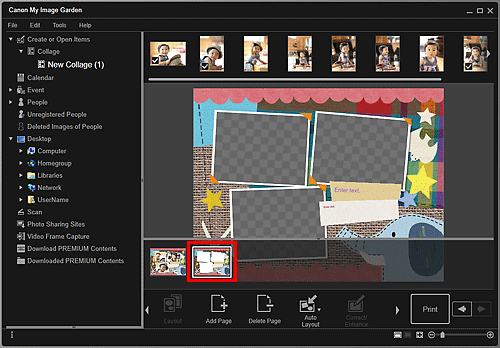
 Huomautus
Huomautus- Voit sivujen pienoiskuva-alue ei ole näkyvissä, napsauta toimintapainikkeiden yläpuolella olevaa palkkia.
-
Valitse Autom. asettelu (Auto Layout).
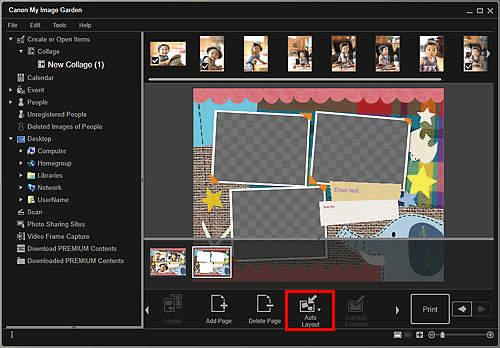
-
Valitse asettelutyyppi näkyviin tulevasta valikosta.
Materiaalit-alueella olevat kuvat sijoitetaan automaattisesti valitun asettelutyypin mukaisesti.
Kun Näytä suositus (Display recommendation) on valittuna:
Sopivat kuvat valitaan ja sijoitetaan asettelukehyksiin suosittuustason ja kuviin merkittyjen henkilöiden tietojen mukaan. Kuvan sijoitus vaihtuu joka kerta, kun napsautat tätä vaihtoehtoa, ja näkyviin tulee erilaisia malleja valitusta kohteesta.
 Tärkeää
Tärkeää- Asettelu ei ehkä ole odotetun näköinen, jos Materiaalit-alueella on kuva, jolle ei ole tehty kuva-analyysia. Lisätietoja kuva-analyysista on kohdassa "Kuva-analyysin asetukset (Image Analysis Settings) -välilehti".
Kun Aineiston järjestys (Material order) on valittuna:
Kuvat sijoitetaan asettelukehyksiin siinä järjestyksessä kuin ne näkyvät Materiaalit-alueella.
Kun Päivämääräjärjestys (Date order) on valittuna:
Kuvat sijoitetaan asettelukehyksiin aikajärjestyksessä kuvaus- tai luontipäivämäärän mukaan.
 Huomautus
Huomautus- Voit myös järjestää sijoitetut kuvat uudelleen vetämällä ja pudottamalla niitä muokkausalueella.

